Desactivar la Reproducción Automática de Videos en Firefox y Chrome

Aprende a desactivar los molestos videos que se reproducen automáticamente en Google Chrome y Mozilla Firefox con este tutorial.

Esta guía trata sobre el mensaje de error de Firefox: No se puede reproducir este archivo de video. (Código de error: 102630) .
Echaremos un vistazo a las posibles causas fundamentales de este problema. Dado que está en esta página, esto también significa que desea deshacerse de este error, no solo obtener más información al respecto. Hicimos el trabajo pesado por usted y compilamos una lista de soluciones que serán útiles.
Simplemente recargar el navegador puede hacer maravillas. Cierre y reinicie el navegador o use el botón Actualizar.
Reinicie su computadora y luego reinicie o desconecte su módem. Necesita una conexión a Internet estable y rápida cuando reproduce videos en su navegador, especialmente si estamos hablando de videos HD.
Asegúrese de tener una conexión de red adecuada (verifique la velocidad). Reinicie su módem o desconecte el cable de alimentación si reiniciar el dispositivo no funcionó.
Intente usar una conexión por cable si es posible. Si está utilizando una conexión inalámbrica y no puede cambiar a una conexión por cable, intente cambiar el canal de Wi-Fi.
Desconectar todos los demás dispositivos que utilizan la conexión puede ayudarlo a liberar un valioso ancho de banda. Luego, Firefox puede usarlo para reproducir videos.
Inicie el navegador Mozilla y haga clic en el menú de tres líneas horizontales. Seleccione Ayuda . Ve a Acerca de Firefox .
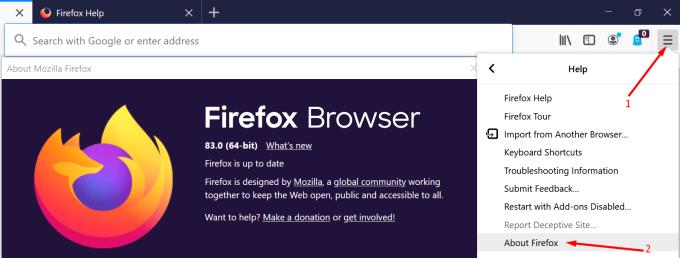
Busque actualizaciones para asegurarse de que está utilizando la última versión del navegador. Vuelva a cargar el navegador y verifique si el problema del video ha desaparecido.
Inicie Firefox en modo seguro para verificar si algo está bloqueando la reproducción de videos en el navegador.
Inicie Mozilla Firefox y haga clic en el menú del navegador.
Luego navegue hasta Ayuda .
Para ingresar al Modo seguro , seleccione la opción que le permite reiniciar el navegador con los complementos deshabilitados.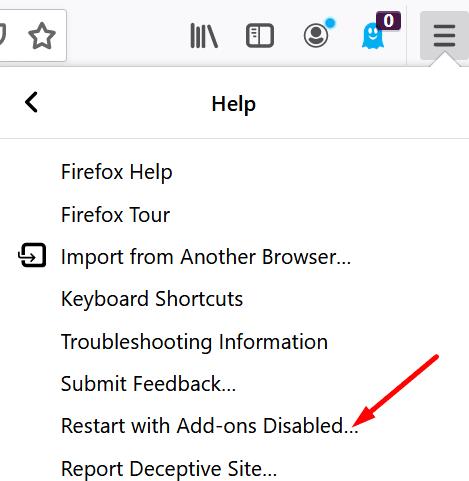
Compruebe si el problema persiste en Modo seguro.
Si el error desaparece, continúe con los siguientes pasos. Desactivaremos la aceleración de hardware y luego desactivaremos las extensiones.
Apague las extensiones
Algunas de sus extensiones, especialmente los bloqueadores de anuncios y los complementos centrados en la privacidad, pueden impedir que el navegador reproduzca videos.
Para asegurarse de que sus extensiones no bloqueen videos, simplemente desactívelas.
Haga clic en el menú del navegador y seleccione Complementos .
Seleccione Extensiones (panel de la izquierda).
Desactiva todas tus extensiones una por una.
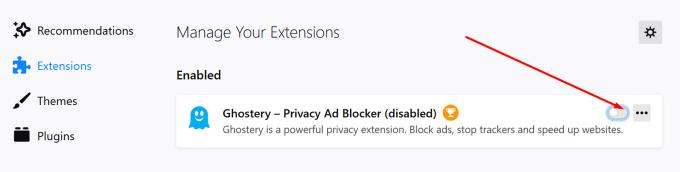
Haga clic en el menú y seleccione Opciones .
Luego ve a General .
Desplácese hacia abajo hasta Rendimiento .
Desmarque Usar la configuración de rendimiento recomendada .
Actualiza el navegador.
Muchos usuarios notaron que sus códecs eran los culpables de este error. Por ejemplo, si tiene instalados los códecs Shark007, es posible que desee verificar si impiden que Firefox reproduzca videos en su computadora con Windows 10.
Los usuarios de Firefox dijeron que resolvieron este problema reiniciando el navegador.
Haga clic en el menú del navegador y seleccione Ayuda .
Luego, seleccione Información de solución de problemas .
Haga clic en Actualizar Firefox para restaurar la configuración predeterminada del navegador.
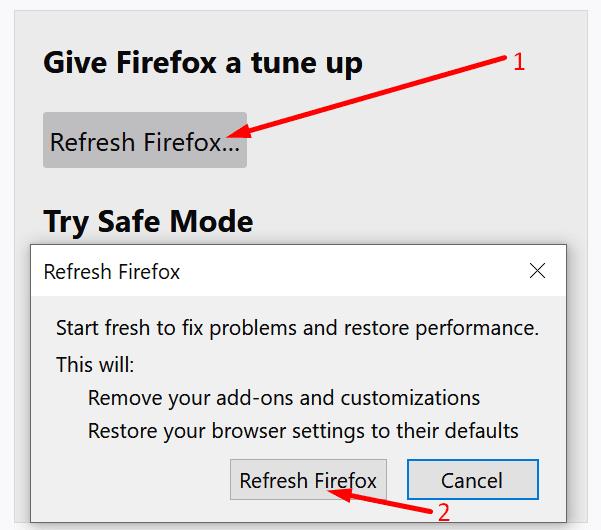
También puede hacer clic en Borrar caché de inicio para eliminar el caché.
Si nada funcionó, como último recurso, puede desinstalar Firefox.
Vaya al Panel de control .
Luego seleccione Programas .
Haga clic en Desinstalar un programa .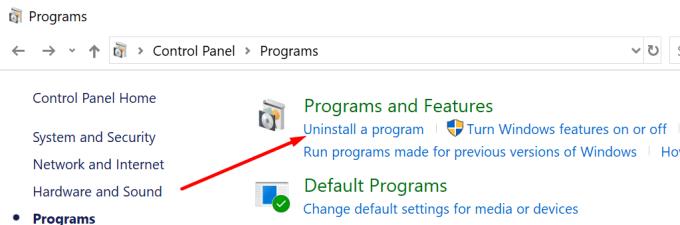
Seleccione Firefox y desinstálelo.
Luego, ingrese % appdata% en la barra de búsqueda de Windows .
Elimina la carpeta de Mozilla y reinicia tu computadora.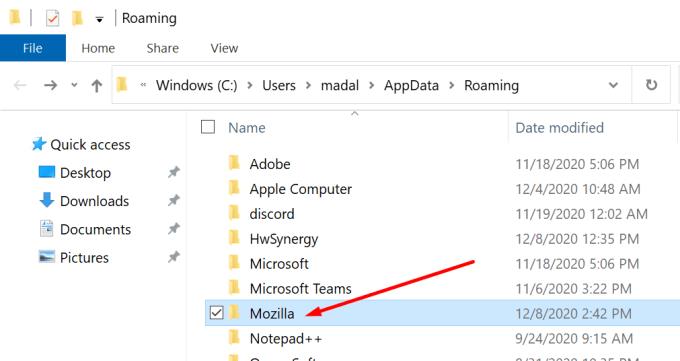
Vaya al sitio web de Mozilla y descargue Firefox .
Vuelva a instalar el navegador en su computadora. Compruebe si Firefox puede reproducir videos ahora.
Háganos saber qué método le funcionó.
Aprende a desactivar los molestos videos que se reproducen automáticamente en Google Chrome y Mozilla Firefox con este tutorial.
Borra el historial de URLs de la barra de direcciones en Firefox y mantén tus sesiones privadas siguiendo estos pasos rápidos y sencillos.
Cuando abres una página de inicio en cualquier navegador, quieres ver lo que te gusta. Al comenzar a usar un navegador diferente, quieres configurarlo a tu gusto. Establece una Página de Inicio Personalizada en Firefox para Android con estos pasos detallados y descubre lo rápido y fácil que puede ser.
Descubre cómo identificar un color específico utilizando una herramienta integrada en Firefox sin necesidad de software de terceros.
Descubre lo fácil que es añadir una palabra u otro idioma a la revisión ortográfica de Firefox. También aprende a desactivar la corrección ortográfica en el navegador.
Su navegador web es una de sus aplicaciones más utilizadas, por lo que es importante elegir la que mejor se adapte a sus necesidades. En este artículo, repasaremos algunos de
Para continuar con sus pestañas donde las dejó en Chrome, Edge o Firefox, debe configurar los ajustes de inicio y así es como se hace.
Internet Explorer 9 Beta ofrece y resuelve muchos de los problemas.
El navegador Mozilla Firefox ahora está disponible para descargar en Microsoft Store para Windows 11 y Windows 10.
Mozilla lanza el esperado rediseño de Firefox, que se convertirá en la versión más personalizable hasta el momento, además de muchas otras características.
Para detener las notificaciones de sitios web de Chrome, Edge o Firefox en Windows 11, bloquee los sitios desde la configuración de Notificaciones. Así es cómo.
Cómo administrar correctamente las contraseñas guardadas en los navegadores web Google Chrome, Mozilla Firefox y Microsoft Edge.
Atrás quedaron los días en que las fotos se llevaban a un centro fotográfico una vez cada pocos meses, se imprimían y guardaban en álbumes familiares, y solo se mostraban a los invitados.
Firefox es el cuarto navegador web más popular según las estadísticas de uso de W3counter. Si está utilizando Firefox y su proveedor de VPN ofrece una
Cómo habilitar o deshabilitar la función JavaScript en todas las versiones del navegador web Mozilla Firefox.
Ya sea que esté preocupado por la seguridad o simplemente quiera comenzar de nuevo, hay una opción en Firefox para borrar las contraseñas guardadas. Bueno, te mostraremos cómo paso a paso.
Resuelva problemas con su navegador web que no se conecta a ciertos sitios web.
En este tutorial, aprenderá a navegar hasta el Visor de certificados de Firefox siguiendo estos pasos.
¿Quieres estar seguro cuando usas Firefox? Si es así, vea qué configuraciones de seguridad podría querer cambiar.
Cómo hacer que la URL de un sitio web se abra usando un navegador específico que no está configurado como predeterminado.
Si las aplicaciones y programas no anclados siguen reapareciendo en la barra de tareas, puedes editar el archivo Layout XML y eliminar las líneas personalizadas.
En este tutorial te mostramos cómo realizar un reinicio suave o duro en el Apple iPod Shuffle.
Hay tantas aplicaciones excelentes en Google Play que no puedes evitar suscribirte. Con el tiempo, esa lista crece y necesitas gestionar tus suscripciones de Google Play.
Buscar en tu bolsillo o cartera la tarjeta adecuada para pagar puede ser un verdadero inconveniente. En los últimos años, varias empresas han estado desarrollando y lanzando soluciones de pago sin contacto.
Esta guía te mostrará cómo eliminar fotos y videos de Facebook usando una PC, Android o dispositivo iOS.
Hemos pasado un tiempo con la Galaxy Tab S9 Ultra, y es la tableta perfecta para emparejar con tu PC con Windows o el Galaxy S23.
Silencia los mensajes de texto en grupos en Android 11 para mantener las notificaciones bajo control para la aplicación de Mensajes, WhatsApp y Telegram.
Borra el historial de URLs de la barra de direcciones en Firefox y mantén tus sesiones privadas siguiendo estos pasos rápidos y sencillos.
Para reportar a un estafador en Facebook, haz clic en Más opciones y selecciona Encontrar soporte o reportar perfil. Luego completa el formulario de reporte.
Es posible que estés de acuerdo en ver algunos anuncios de vez en cuando, ya que nunca sabes cuándo podrías encontrar algo que quieres comprar. Sin embargo, a veces, los anunciantes no conocen el significado de la palabra suficiente, y los anuncios se vuelven intrusivos. Este artículo te mostrará cómo habilitar el bloqueador de anuncios en el navegador Microsoft Edge para Android.


























